电脑弹窗:Windows找不到文件
你正坐在电脑前,准备打开你最喜欢的游戏,突然一个弹窗跳出来,上面写着“Windows找不到文件”。你可能会想:“这是什么鬼?我明明记得这个文件就在这里啊!”别担心,这种情况其实比你想象的要常见得多。有时候,这可能是因为你删除了某个重要的系统文件,或者你的电脑在更新时出了点小问题。不过,别急着砸键盘,我们来看看怎么解决这个问题。
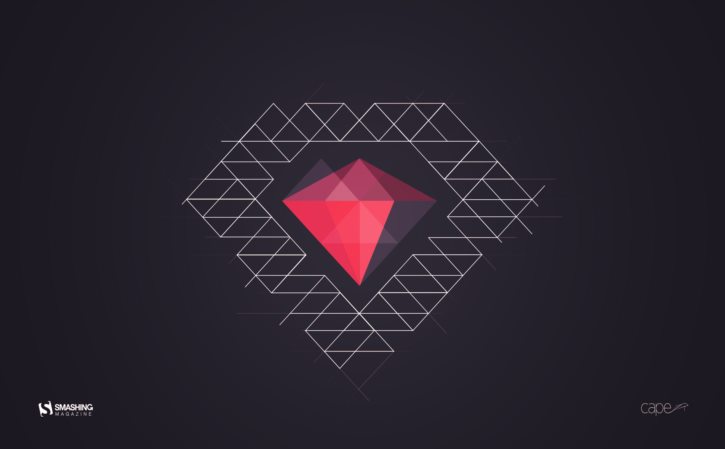
检查文件路径和名称
首先,你要确认一下弹窗中提到的文件路径和名称是否正确。有时候,可能是你在创建快捷方式时打错了字,或者文件被移动到了其他地方。你可以试着手动找到这个文件,看看它是不是真的不见了。如果找到了,那就简单了——重新创建一个快捷方式或者直接打开它就行了。如果找不到,那可能是文件被误删了,这时候你可能需要从备份中恢复它。
运行系统文件检查工具
如果手动查找没用,那就试试Windows自带的系统文件检查工具(SFC)吧。这个工具可以扫描并修复系统中的损坏文件。操作起来也很简单:按下Win+X键,选择“命令提示符(管理员)”或“Windows PowerShell(管理员)”,然后输入“sfc /scannow”并按回车。接下来就是等待时间了——这个过程可能需要几分钟到几十分钟不等,具体取决于你的电脑性能。完成后,重启电脑看看问题是否解决了。
重新安装相关程序
如果以上方法都没用,那可能是某个程序出了问题。你可以试试重新安装那个程序。有时候程序在安装过程中可能会出错,导致某些文件丢失或损坏。重新安装通常能解决这个问题。记得在卸载旧版本之前备份一下你的数据哦!不然你可能要花更多时间去找回丢失的存档或者设置。
使用系统还原
如果你最近刚做了一些系统更改(比如安装了新软件或更新了驱动程序),那么问题可能就出在这里。你可以试试使用系统还原来恢复到之前的状态。这个功能可以撤销最近的更改并恢复系统的稳定性。操作起来也很简单:打开控制面板->恢复->打开系统还原->选择一个还原点->按照提示完成操作即可。不过要注意的是——这样做会撤销你最近的所有更改哦!所以最好先备份一下重要数据再进行操作!